안녕하세요. 아이폰에서 다운로드 받은 파일을 찾는 방법에 대해 알아보겠습니다.
아무래도 갤럭시가 손에 익어서 아이폰은 뭘 하나 하는 것도 어려운데요.
한번 알아두면 다음부터는 쉽게 찾을 수 있으니 유용한 기능은 알아두시는 게 편리합니다.
오늘은 인터넷에서 다운받은 이미지(사진), PDF, 문서 등의 파일이 저장된 위치와, 내 앨범과 파일로 옮겨 저장하는 방법에 대해 공유해보도록 하겠습니다.
아이폰 다운로드 위치 확인
1. 아이폰에서 '파일'을 찾아 들어갑니다.
'둘러보기> 나의 아이폰(iPhone)'으로 이동해주세요.
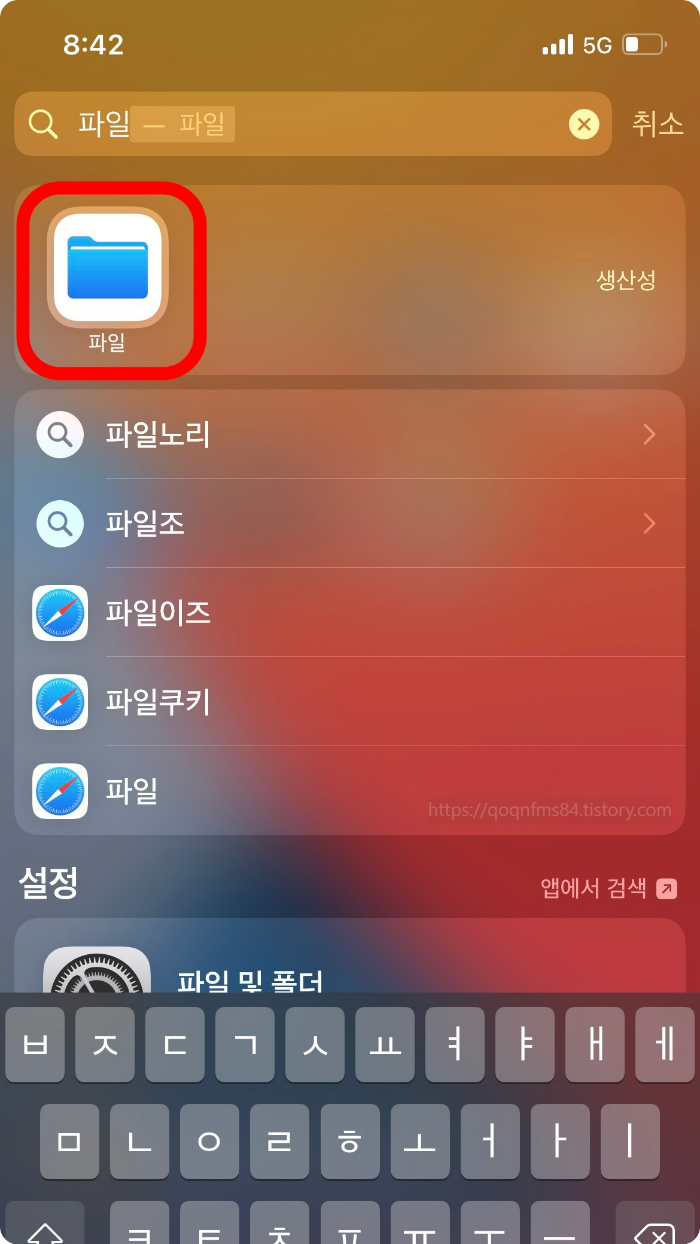
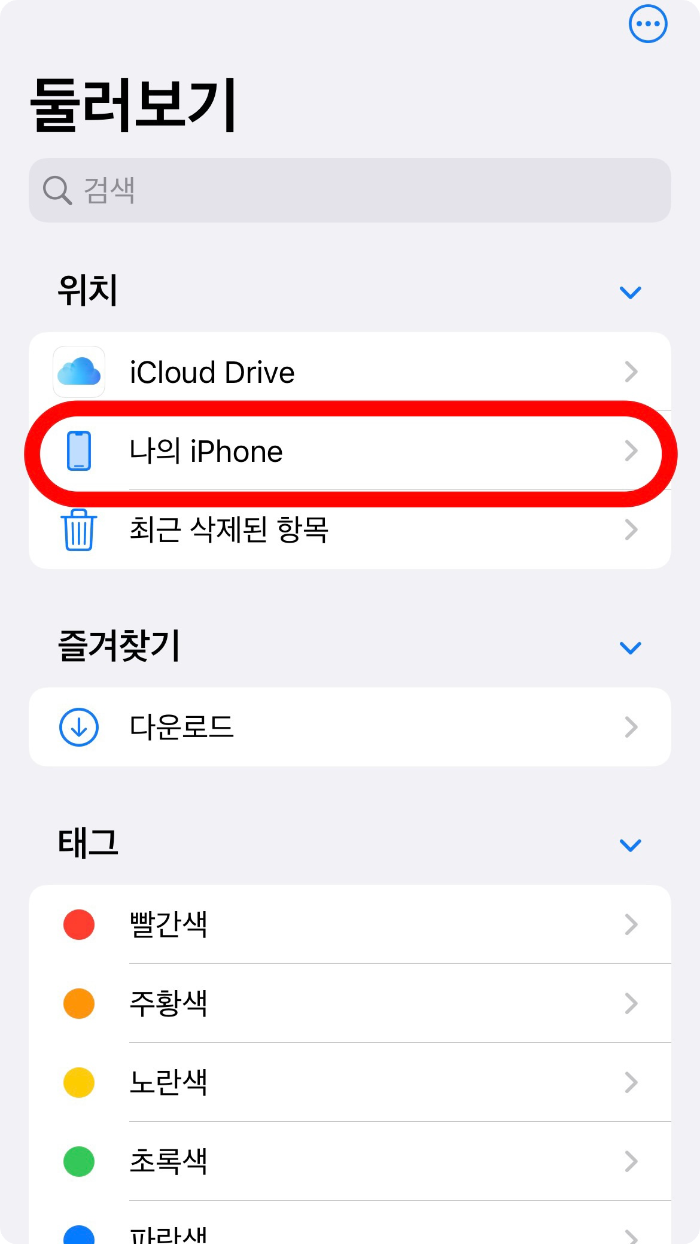
2. '나의 아이폰'안에는 여러 가지 파일이 있는데요. 그중 '다운로드'로 들어갑니다.
그럼 사진과 같이 내가 인터넷이나 메일, 문자 등에서 다운로드하였던 목록이 뜨는데요.
이미지(사진)도 있고. 문서도 있고 ZIP 압축파일도 들어있는 걸 확인할 수 있습니다.
어디에 저장되는지 위치는 확인되었지만 매번 이렇게 들어와서 볼 순 없으니깐, 이제 원하는 위치로 옮기는 작업을 해볼게요.
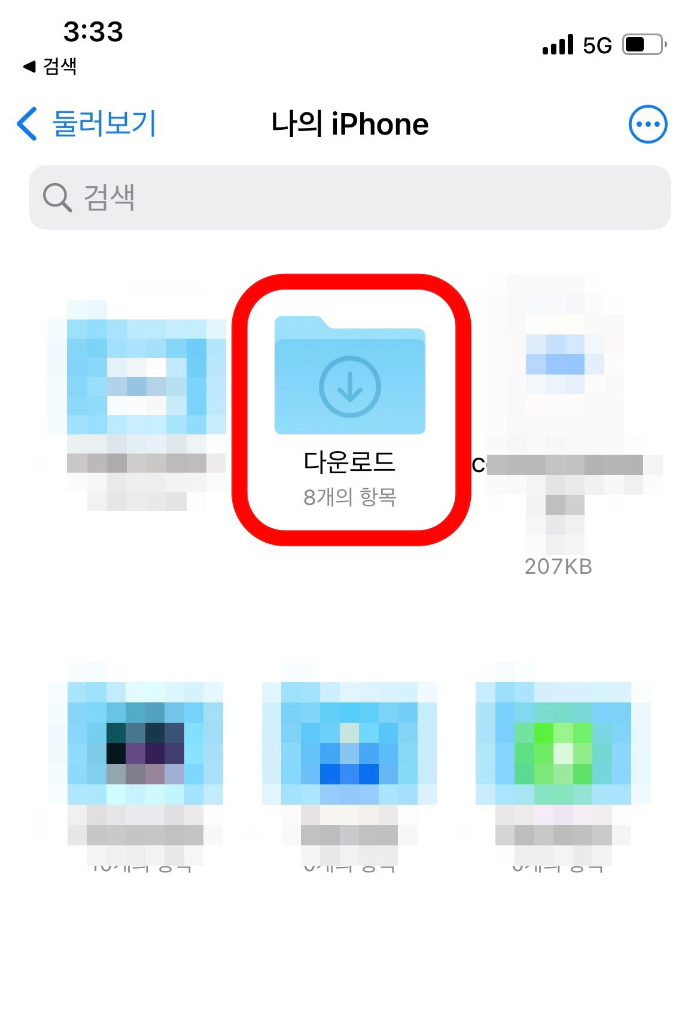
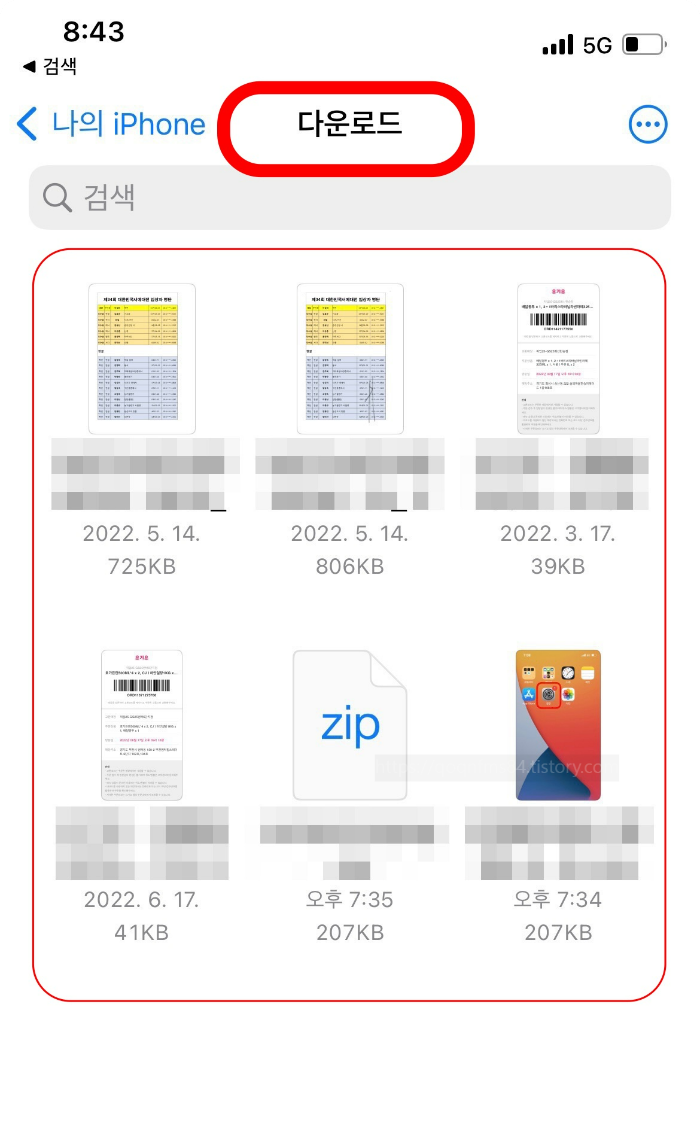
아이폰 다운로드 파일 옮기기
3. 목록에서 옮기기 할 파일을 열기 합니다.
저는 이미지 파일을 열어보았는데요. 이미지 좌측 하단에 있는 보내기 메뉴를 누르면, 보내기 옵션이 나타납니다.
복사, 이미지 저장, 연락처에 지정, 프린트, 공유 앨범에 추가, 파일에 저장 등의 옵션이 있는데요.
여기서 이미지 저장을 누르면 내 사진앨범에 저장되어, 언제든지 해당 파일을 사진앨범에서 볼 수 있습니다.
문서 파일도 마찬가지로 내가 원하는 폴더에 이동시킬 수 있으며, 나만 볼 수 있게 암호화할 수도 있습니다.
또한 카카오톡이나 문자메시지, 메일 등으로 공유할 수도 있습니다.
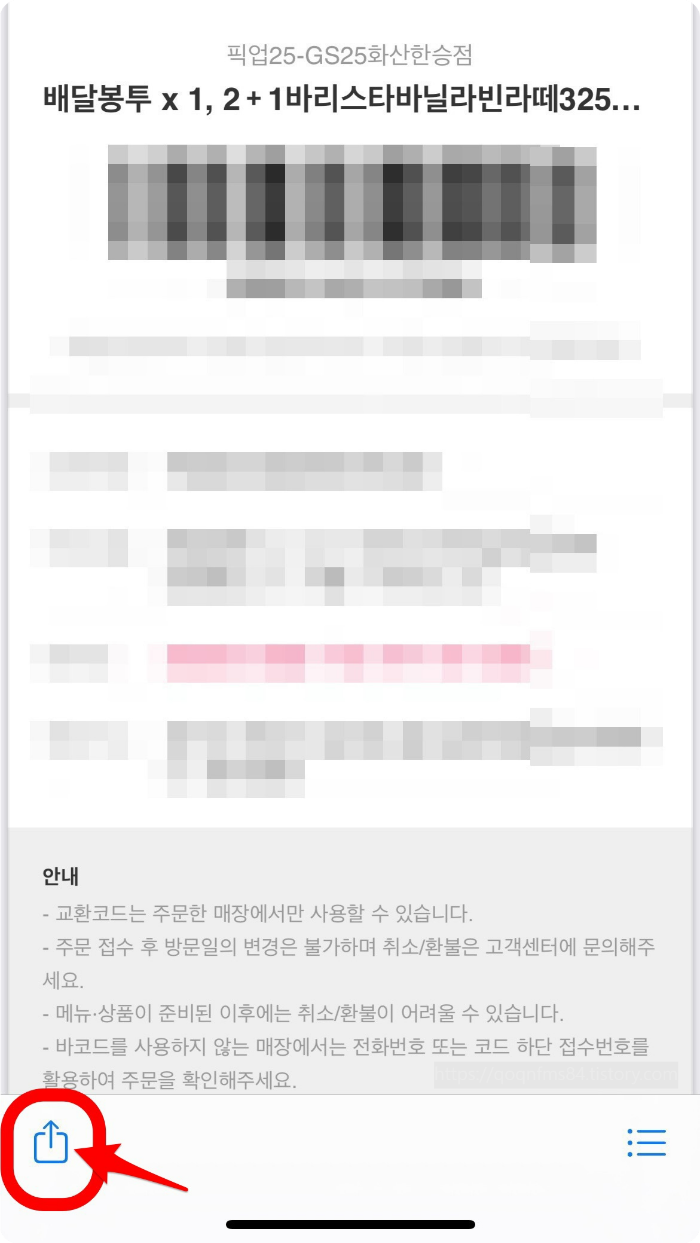
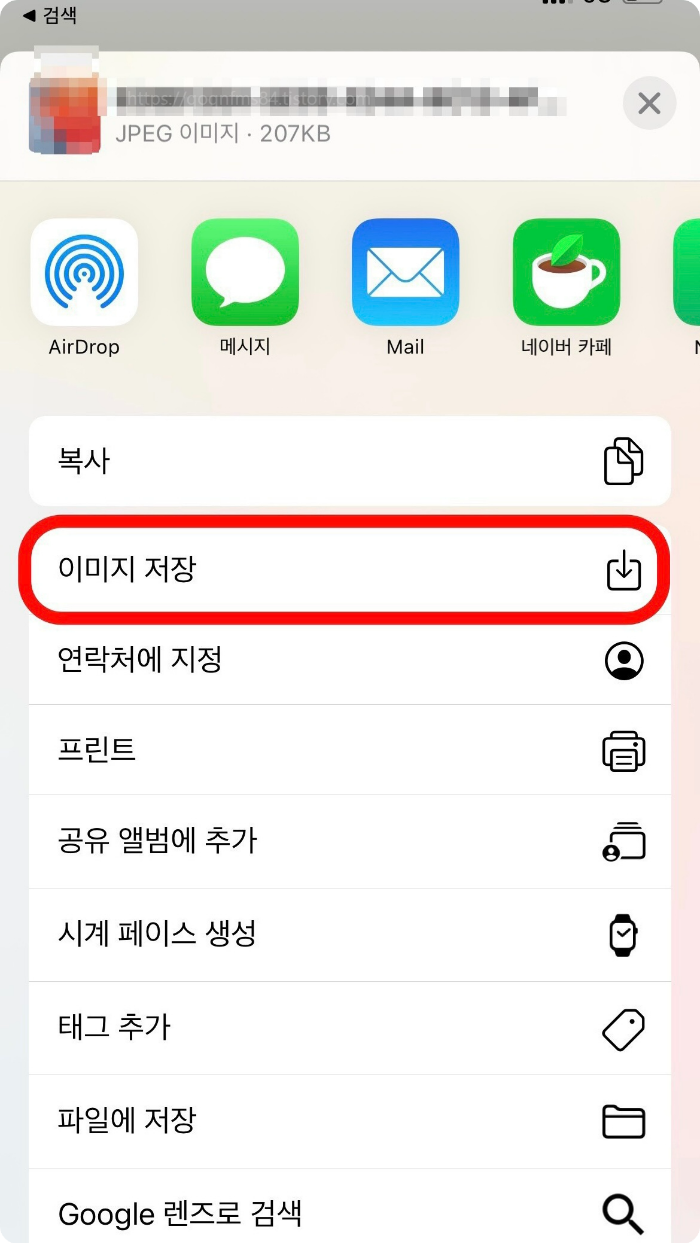
오늘은 아이폰에서 다운로드한 파일의 저장 위치 확인과 옮기기 방법에 대해 알아보았는데요.
저 같은 경우엔 다운로드한 사진이 많으니 기존 사진과 섞여서 나중에는 구분해서 보기 어렵더라고요.
이럴 땐 사진 앨범을 추가해서 정리해주는 것도 좋은데요. 사진을 구분해서 정리하고 싶으시다면 다음 포스팅도 참고해주세요. 도움되셨기를 바랍니다.
아이폰 갤러리 앨범 추가 및 삭제하는 방법 (사진첩 정리)
아이폰 갤러리 앨범 추가 및 삭제하는 방법 (사진첩 정리)
오늘은 아이폰 갤러리에 앨범을 추가하여 사진 정리하는 방법에 대해 알아보도록 하겠습니다. 핸드폰 사진첩에는 카메라로 촬영한 사진, 캡처 및 다운로드한 사진, 이전 핸드폰에서 옮긴 사진
qoqnfms84.tistory.com
'생활정보' 카테고리의 다른 글
| 현금영수증 발급 조회하는 방법(핸드폰 손택스) (0) | 2022.07.18 |
|---|---|
| 아이폰 발신자표시제한 하는 법(설정 및 해제/ #31#) (0) | 2022.07.18 |
| 쿠팡플레이(coupangplay) tv연결하는 방법 (0) | 2022.07.16 |



